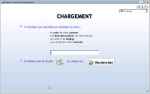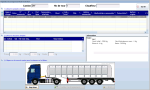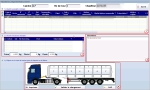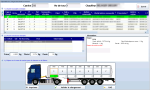|
1.
|
Si vous connaissez une donnée permettant d'identifier votre chargement parmi la liste des critères proposés, saisissez-la dans le champ vide puis validez votre saisie en cliquant sur le bouton  . Le chargement camion recherché s'affiche. . Le chargement camion recherché s'affiche. |
|
2.
|
Si vous souhaitez obtenir la liste complète des chargements pour la visualiser ou pour sélectionner votre chargement parmi cette liste, cliquez sur le bouton Rechercher en bas de le fenêtre. |
La fenêtre suivante s'affiche :
Vous avez accès à la liste de l'ensemble des tournées enregistrées dans Nutriciel®.
|
3.
|
Utilisez si nécessaire le filtre de la période en haut de le fenêtre pour affiner votre recherche (si nécessaire, référez-vous à la procédure transversale Sélection d'une période). |
|
4.
|
Sélectionnez la tournée concernée. |
Deux options sont alors possibles :
 Visualiser le chargement sélectionné
Visualiser le chargement sélectionné
|
5.
|
Cliquez sur le bouton VISUALISER. |
Vous avez alors accès au détail de votre chargement.
Vous avez également la possibilité d'imprimer ce détail en cliquant sur le bouton Imprimer en bas de la fenêtre.
 Lancer le changement sélectionné
Lancer le changement sélectionné
|
6.
|
Cliquez sur le bouton LANCER. |
La fenêtre suivante s'affiche :
|
7.
|
Dans la zone 1, choisissez la ligne de produit à charger. Les boutons à gauche de la zone vous permettent de changer l'ordre d'affichage des lignes dans le tableau (lorsque plusieurs lignes sont affichées). |
|
8.
|
Dans la zone 2, sélectionnez le boisseau d'origine. |
|
9.
|
Dans la zone 3, prenez connaissance des informations affichées pouvant vous être utiles. Une insuffisance de stock peut par exemple vous être indiquée et empêcher le lancement. |
|
10.
|
Dans la zone 4, cliquez sur une des cases numérotées du camion pour la réserver (vous pouvez ensuite la libérer en cliquant à nouveau dessus). |
|
11.
|
En-dessous du numéro de case sélectionné, précisez la quantité à charger. La valeur indiquée au-dessus des numéros de case correspond à la capacité totale de la case calculée pour un volume et une densité. Vous pouvez voir ce détail en survolant cette valeur avec votre curseur. |
|
12.
|
Lorsque les données saisies sont correctes et complètes, la validité de la ligne et des cases sélectionnées est mise en évidence par la couleur verte, comme dans l'exemple ci-dessous. Renouvelez les saisies pour d'autres lignes à charger puis terminez en cliquant sur le bouton Valider le chargement. |
Vous pouvez annuler le procédé de lancement du chargement avant sa validation en cliquant sur le bouton RAZ.
 . Le chargement camion recherché s'affiche.
. Le chargement camion recherché s'affiche.